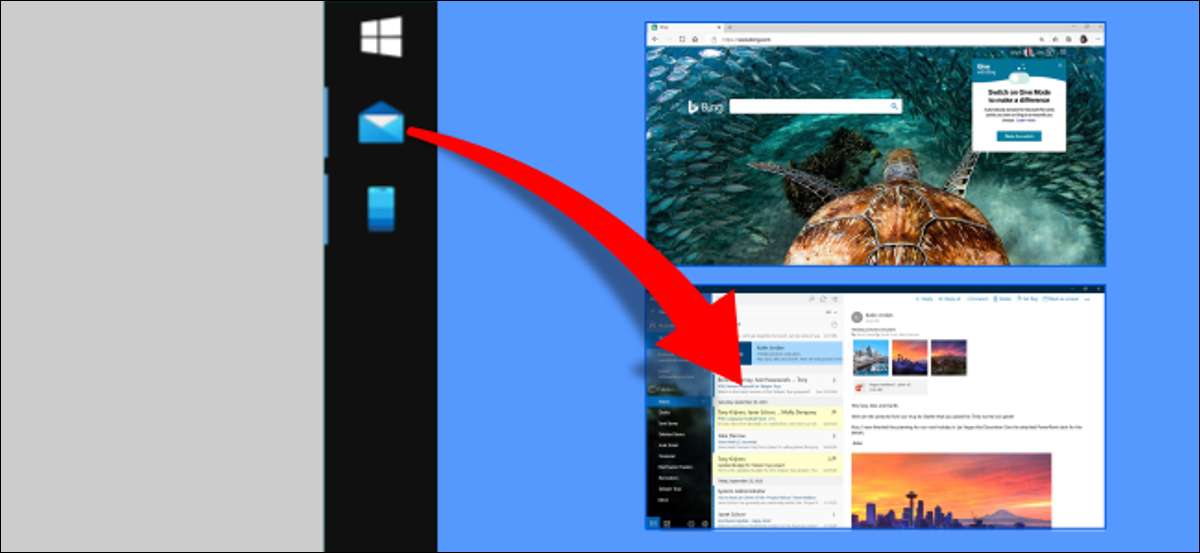
Управление вашими открытыми окнами и приложениями может быть проблемой. Windows 10 включает в себя некоторые встроенные функции для этого, но имеет другой инструмент с еще более вариантами. Мы покажем вам, как сделать Windows всегда открытыми в том же месте.
Получить Microsoft Powertoys для этой функции
Эта функциональность иногда возможна с Windows 10 Ограниченная помощь характерная черта. Иногда приложение откроется в том же месте, что он был обременен, но это не всегда так. Powertoys Microsoft Утилита работает лучше в обеспечении открытых приложений, где они остановились.
Powertoys - это упакованная функциональная утилита, которую каждый пользователь питания Windows должен исследовать. В этом руководстве мы будем использовать «FancyZones», что является только одной из многих функций.
FancyZones позволяет разделить ваш дисплей, однако многие «зоны», которые вы хотите. Вы не ограничиваются договоренностью 2 × 2 с помощью Snap Assist. Зоны могут быть полностью настроены по размеру и расстоянию.
СВЯЗАННЫЕ С: Все Powertoys Microsoft для Windows 10 объяснили
Выберите, где открываются окна на экране
Первый, Настройте FancyZones для оснастки Windows в пользовательские области экрана Отказ Вам нужно будет иметь эту настройку для того, чтобы Windows открыть одно и то же место каждый раз.
СВЯЗАННЫЕ С: Как настроить окна в пользовательские области экрана на Windows 10
Далее откройте «Powertoys» и перейдите на вкладку «FancyZones».

Прокрутите вниз до раздела «Поведение окна» вкладки «FancyZones».

Опция, которую мы хотим включить здесь, - «Переместить вновь созданные окна в свою последнюю известную зону». Это означает, что при закрытии окна в определенной зоне он вернется к этой зоне, когда вы открываете его в следующий раз.
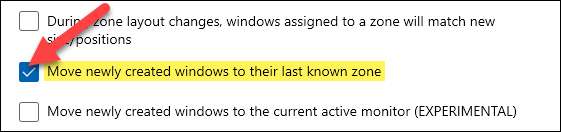
Вы приятно идти! Это удобно, это удобно для открытия частых приложений, но он может включать в себя несколько прохладных автоматизации запуска. если ты У вас есть определенные приложения, чтобы открыть, когда ваш компьютер запускается они автоматически переходят на их соответствующие зоны.
СВЯЗАННЫЕ С: Как добавить программы, файлы и папки в систему запуска в Windows







